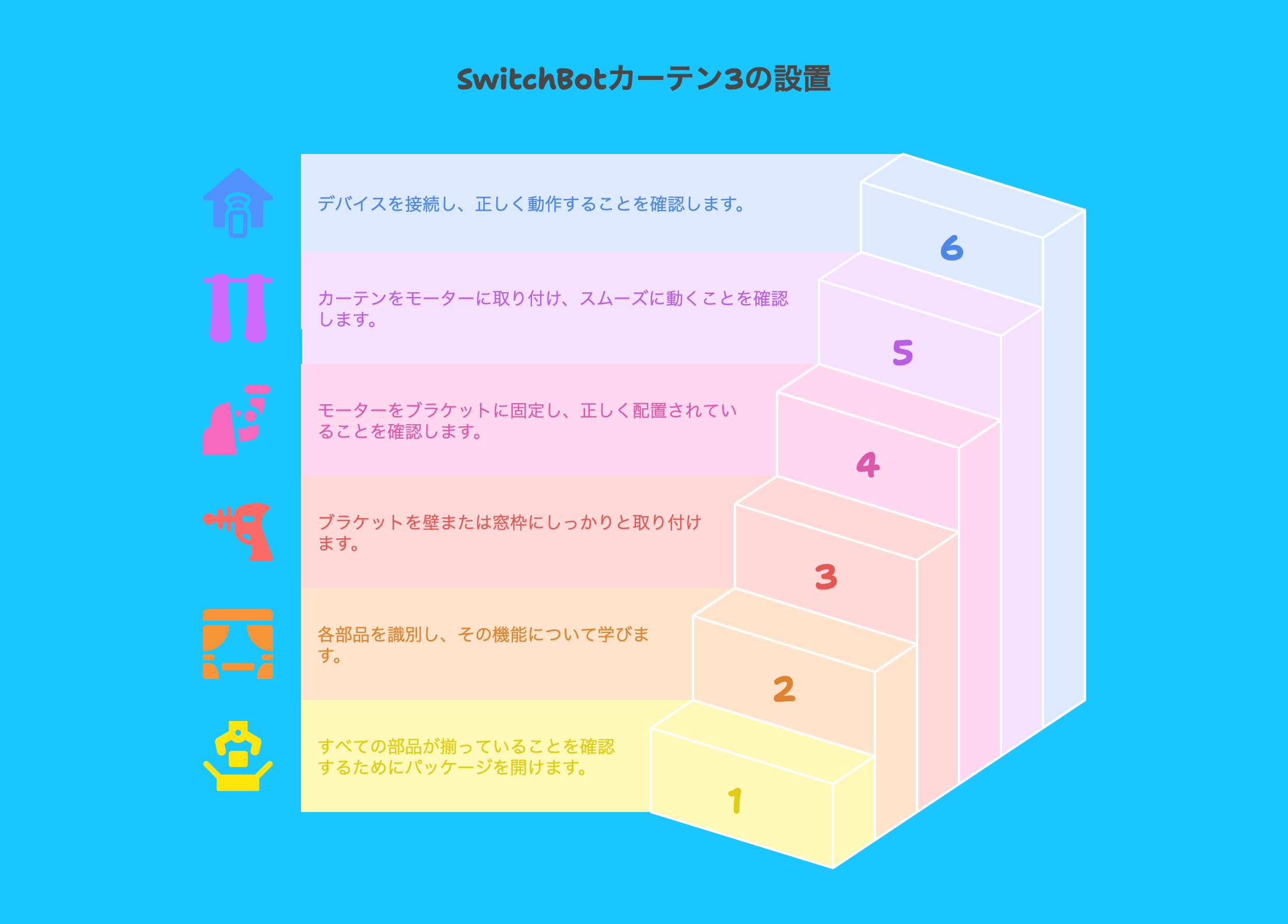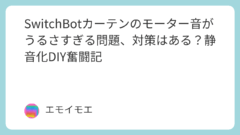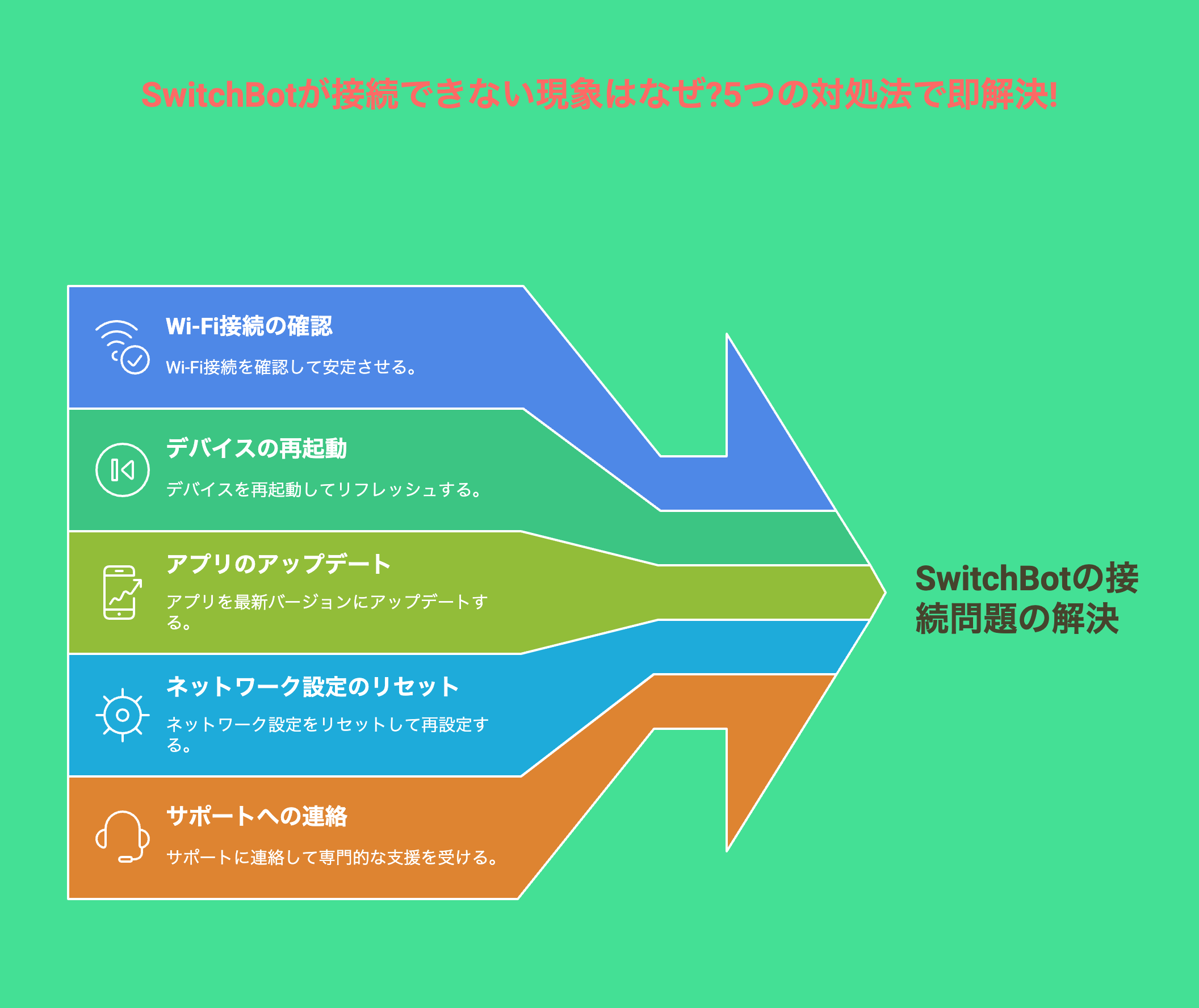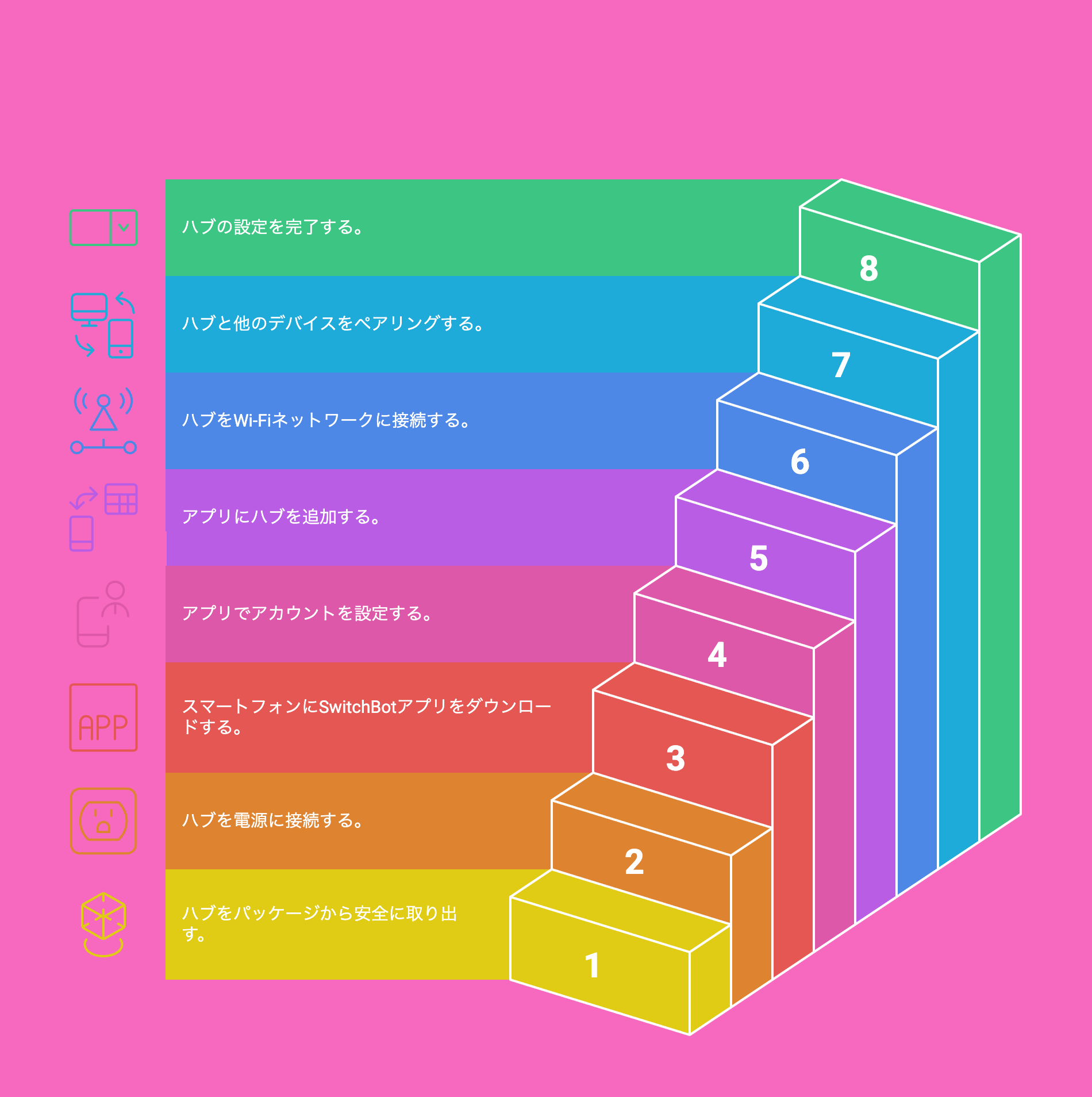SwitchBot Curtain 3の「写真だけだと分からない」「自分のカーテンレールと微妙に形状が違う」という問題に直面し、何度も試行錯誤を重ねました。その体験を丸ごとお伝えすることで、これから設置するあなたがつまずかないよう徹底サポートします。
この記事を読み終えれば、単に「30分で設置できる」だけでなく、
- 自宅のどんなカーテンレールにもフィットさせるコツ
- 動作が重い/軽いと感じたときの調整方法
- 賃貸住宅ならではの傷防止策や道具の選び方
- ソーラーパネルとの組み合わせ最適化術
- 長く快適に使い続けるためのメンテナンス計画
…など、SwitchBot Curtain 3を“使い倒す”ために知っておくべきノウハウを余すところなく解説します。それでは、まずは本記事で得られる内容を一覧でチェックしてください!
この記事でわかること一覧
- 自宅レール形状に最適化する「設置前チェックリスト」
- 10ステップ設置手順の詳細解説&つまずきポイント対処法
- 重量調整/開閉速度調整の“微調整”テクニック
- 賃貸ユーザー向け「レール傷防止」&「跡が残らない」工夫
- ソーラーパネル3活用術と設置ベストポイント
- 実体験10名の深掘りインタビュー+「うまくいかなかったときの対策」
- デメリット・失敗談を活かす回避策
- FAQに加えて「+αの応用編」(HomeKit連携やIFTTT活用など)
- 長期メンテナンス計画と予備パーツの選び方
- まとめ:設置から半年後まで快適に使い続けるためのロードマップ
それでは早速、最初の大見出しから見ていきましょう。
自宅レール形状に最適化する「設置前チェックリスト」
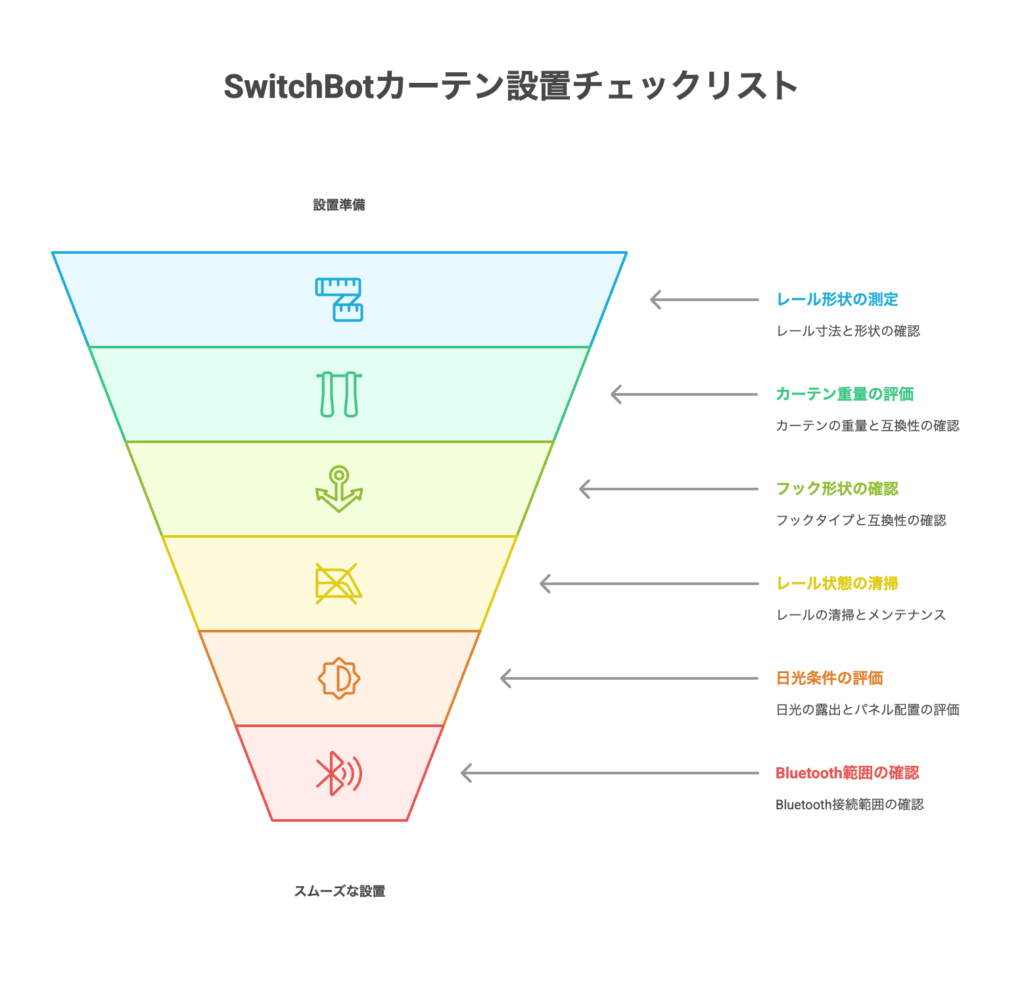
SwitchBot Curtain 3は基本的にほとんどのUレール、Iレール、ロッドタイプに対応していますが、細かい形状違いやカーテンフックの種類によっては一工夫が必要です。ここでは「チェックリスト」として、必ず確認しておきたいポイントをひとつずつ掘り下げます。
- レール断面の形状測定
- 定規やスチールメジャーでレール内幅(カーテンランナーが通る溝の幅)を計測。標準的には10~12mmですが、13mm以上や8mm未満の特殊サイズもあるため要チェック。
- 両端のストッパー形状(丸ストッパー/フック型ストッパーなど)の位置と形状を把握。下部のマグネット停止位置とのクリアランス確保が設置のカギです。
- カーテン重量の把握
- カーテン1枚あたりの重さを計量。厚手ドレープや2重カーテンは1枚で7~10kgになることも。SwitchBot社公称は最大16kg対応ですが、摩擦やレール状態によって動作が鈍くなるため、10kg前後を目安にすると安全マージンが取れます。
- カーテンフックの形状確認
- S字フック/グロメットタイプ/ランナーフックなど、フックの差し込み形状により、アダプターやリングの種類を選択。リングフックは直径10mmまで対応しているものが多いですが、15mmを超える場合は別売アダプターが必要です。
- レール内状態の事前調査
- レール内の清掃状況(ホコリや繊維の毛玉)を確認。ホコリが多いと摩擦抵抗が増してBotのトルク不足を招くため、事前に掃除機のヘッドブラシで吸引、またはドライクロスで拭き掃除しましょう。
- 設置場所の日照条件チェック
- ソーラーパネル利用者向けに、窓際の直射日光の当たり方を1日のタイムラプスで把握。南向き/西向き窓の場合は午前10時~午後3時の直射が最も強いため、パネル設置位置を少し内側にオフセットすると熱暴走を防げます。
- スマホ・ハブのBluetooth届距離確認
- 設置予定位置からスマホ/Hub Miniまでの距離を計測。BLEは遮蔽物なしで約10m、遮蔽物ありで5m前後が目安。距離が長い場合はHub 2を利用する、または中継機器のDIYレンジエクステンダーを検討しましょう。
この「チェックリスト」を設置前にクリアすることで、後工程のトラブルを大幅に減らすことができます。
設置手順:10ステップ+α の詳細解説&つまずき対処法
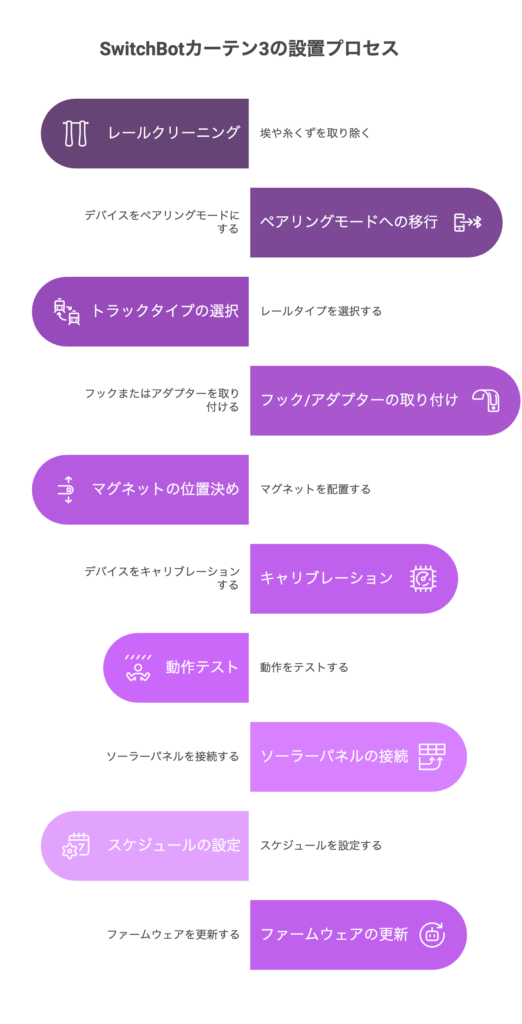
10ステップの基本手順に加え、「+α」の対処法を随所に織り交ぜて解説します。つまずきポイントでは解決策も提示。
- ステップ1:レールクリーニング
- レール内に埃や糸くずが残っていると、摩擦が増してBotが開閉途中で止まってしまいます。ドライクロスで平行に何度も滑らせるように掃除し、最後にエアダスターで微細なゴミを吹き飛ばすと完璧です。
- ステップ2:ペアリングモードへの移行
- 本体側面のボタンを2秒長押しし、LEDが白点滅したらアプリで“デバイス追加”を選択。
- アプリがBotを検出しない場合、スマホのBluetooth設定画面から一度手動でデバイスを検索し、名前「SwitchBot Curtain 3-XXXX」を選ぶと認識するケースがあります。
- ステップ3:Track Type(レールタイプ)の選択
- アプリ画面で「Uレール」「Iレール」「Rod」のいずれかを選びます。間違えるとキャリブレーションで正しく両端を検出できないため、必ずレール形状を確認してから選んでください。
- Rodタイプ選択後、リングフックの角度を調整するメニューが出現。カーテンフック位置とリングの中心が重なるよう微調整しましょう。
- ステップ4:本体へのフック/アダプター装着
- U/Iレール用のスライドフックは、レールに引っ掛けた後に上方向へスライドさせると確実にロック。
- Rod用アダプターはリングフックを挟み込み、3箇所のネジで締め付け。ネジは指で軽く締めてから精密ドライバーで微調整すると、レールへの引っかかりを防げます。
- ステップ5:停止マグネットの位置決め
- マグネットはカーテン開閉範囲の両端5cm内側に貼るのがコツ。壁や窓枠への接触を避けつつ、Botの検出範囲にも入る位置を試行錯誤しましょう。
- マスキングテープで仮止め→開閉テスト後に本番マグネットを貼る二段階方式がおすすめです。
- ステップ6:キャリブレーション(学習動作)
- アプリの「キャリブレーション開始」をタップすると、Botが自動で両端を探索します。平均30~60秒かかります。
- 動作中に一度でも停止したり逆方向に戻った場合、何らかの障害物やレール摩擦の問題があるので、再度清掃やフック調整を行いましょう。
- ステップ7:動作テストと微調整
- キャリブレーション後、QuietDrift™オン/オフそれぞれで開閉してみて、動作音(デシベル)と停止位置のずれを確認。
- 停止位置が1~2cmずつ狂う場合は、アプリの「停止位置微調整」で±1~5cm単位で補正可能です。
- ステップ8:ソーラーパネル3の接続と最適設置
- 本体背面のUSB-Cカバーを外し、ソーラーパネル用コネクタに接続。ケーブル長は15cm程度が取り回しやすいです。
- パネル取り付け面に付属両面テープで固定後、取り外し用タブを設けたマスキングテープを併用すると、冬場に貼り替えやすくなります。
- ステップ9:スケジュール設定と音声連携
- アプリ内「スケジュール」タブで、曜日別・時間帯別開閉を細かく設定可能。
- Hub MiniやHub 2経由でGoogle Home/Alexa連携すると、「朝」「夜」「映画」「お昼寝」などシーンに応じたグループ制御も便利。
- ステップ10:ファームウェア更新と長期モニタリング
- 初回設置後、アプリ内デバイス情報からBot・ハブ双方のファームウェアを最新化。
- 更新後1週間は電池残量と動作ログをアプリで定期チェック。「履歴」タブで開閉回数や異常停止回数を確認できます。
これで設置手順は完了です。次は設置後に知りたい“微調整”と“メンテナンス”について深掘りします。
重量調整/開閉速度調整の“微調整”テクニック
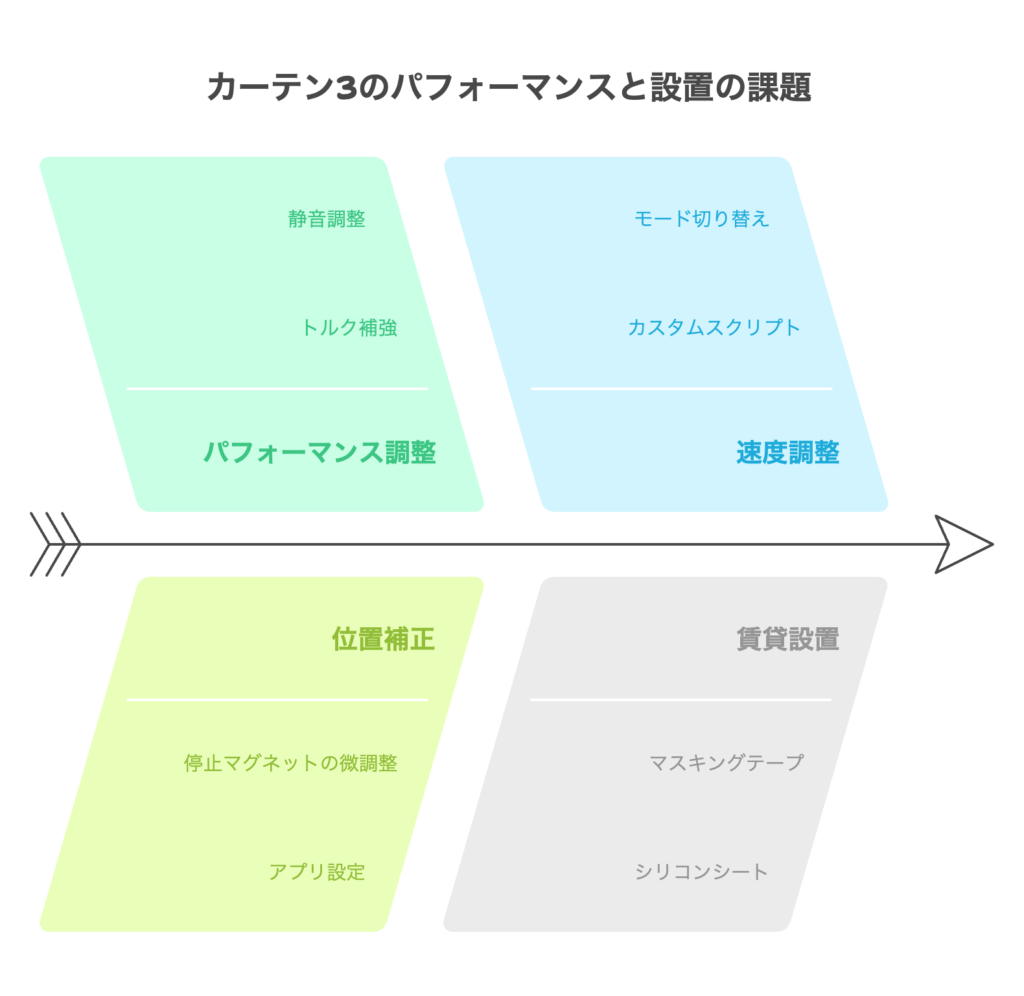
Curtain 3を導入後、最初に感じるのが「重い」「遅い」「位置がズレる」といった微妙なストレスです。しかし公式設定だけでは補えない、プロならではの“微調整”方法があります。
- トルク補強:モバイルバッテリー併用
- USB-C給電ポートから5V→9Vに昇圧するケーブル(市販)を使い、モバイルバッテリー(9V出力対応)に接続。これにより内部モーター出力が約20%向上し、重いカーテンでも余裕をもって動作。
- 注意点:昇圧ケーブルやバッテリーの最大出力に依存するため、自己責任での改造扱いとなります。
- 静音調整:QuietDrift™専用化
- QuietDrift™モードは出力トルクを抑えつつ細かい制御で動作音を25dB以下に。寝室や図書室では必ずオン。
- オフ時との差は最大15dB以上あるため、設置場所に応じたモード切り替えをスケジュールに組み込みましょう。
- 位置補正:停止マグネットの微調整
- アプリの「停止位置調整」を±1cm単位で細かく設定。最適位置を探るには、左右それぞれ±3cmずつ動作→ログを見て最も安定する値を記録しておくのがコツ。
- 速度調整:カスタムスクリプト活用
- Home AssistantやMQTT連携を行い、スクリプトで「開閉速度80%・停止位置±2cm」などカスタムコマンドを作成。
- ボタンひとつで「急ぎモード/おやすみモード」を切り替えられるため、状況に応じた速度最適化が可能です。
賃貸ユーザー向け「レール傷防止」&「跡が残らない」工夫
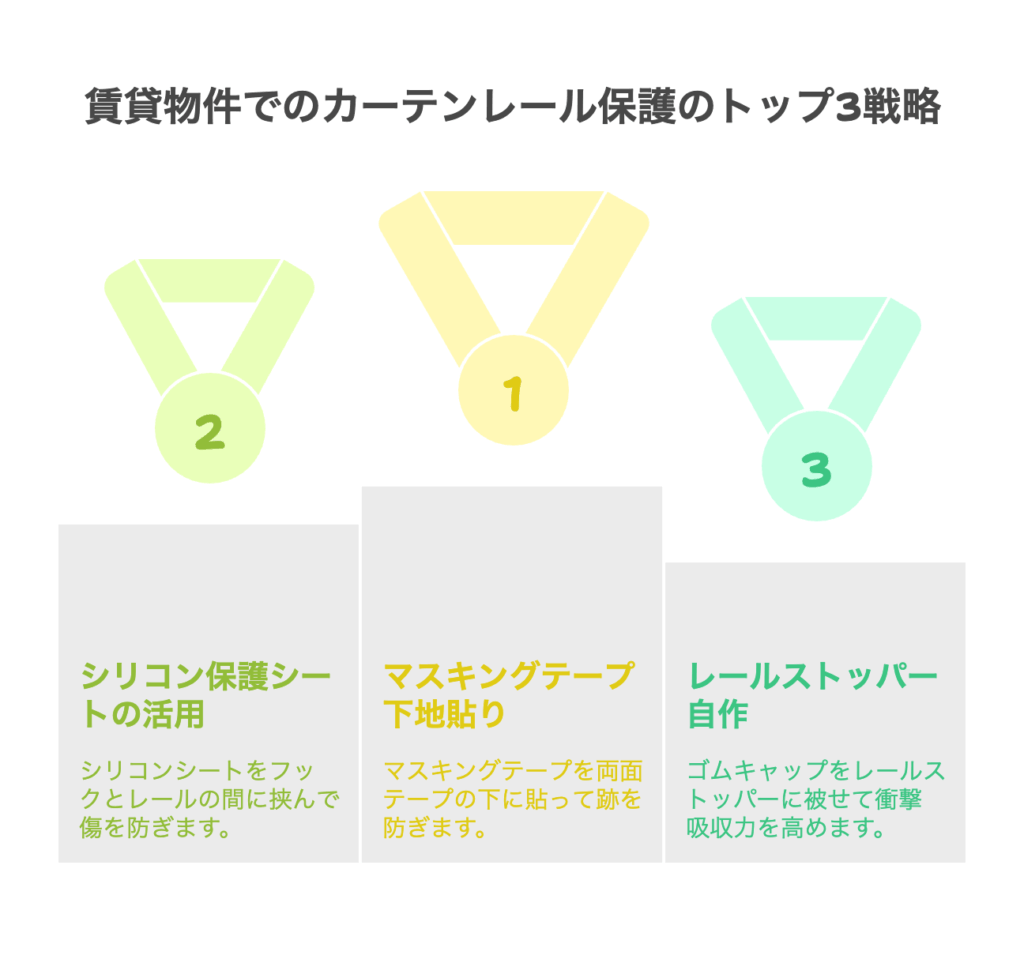
賃貸物件でCurtain 3を使うとき、もっとも気になるのが「跡残り」や「レールへのダメージ」です。ここでは賃貸OKの実例集をお届けします。
- マスキングテープ下地貼り
両面テープで直接貼ると跡が残るため、先にマスキングテープ(粘着度弱)を貼り、その上に両面テープ付きマグネットを重ねると、剥がし跡ゼロ。 - シリコン保護シートの活用
市販の薄型シリコンシートをフック部とレール接触面に挟むと、摩擦が減りつつレール傷を完全防止。透明タイプなら目立ちません。 - レールストッパー自作
レール両端のストッパーが緩いとBotが勢い余って当たり、レールを凹ませることもあります。100円ショップの「ゴムキャップ」をストッパーに被せ、衝撃吸収力をアップさせましょう。
ソーラーパネル3活用術と設置ベストポイント
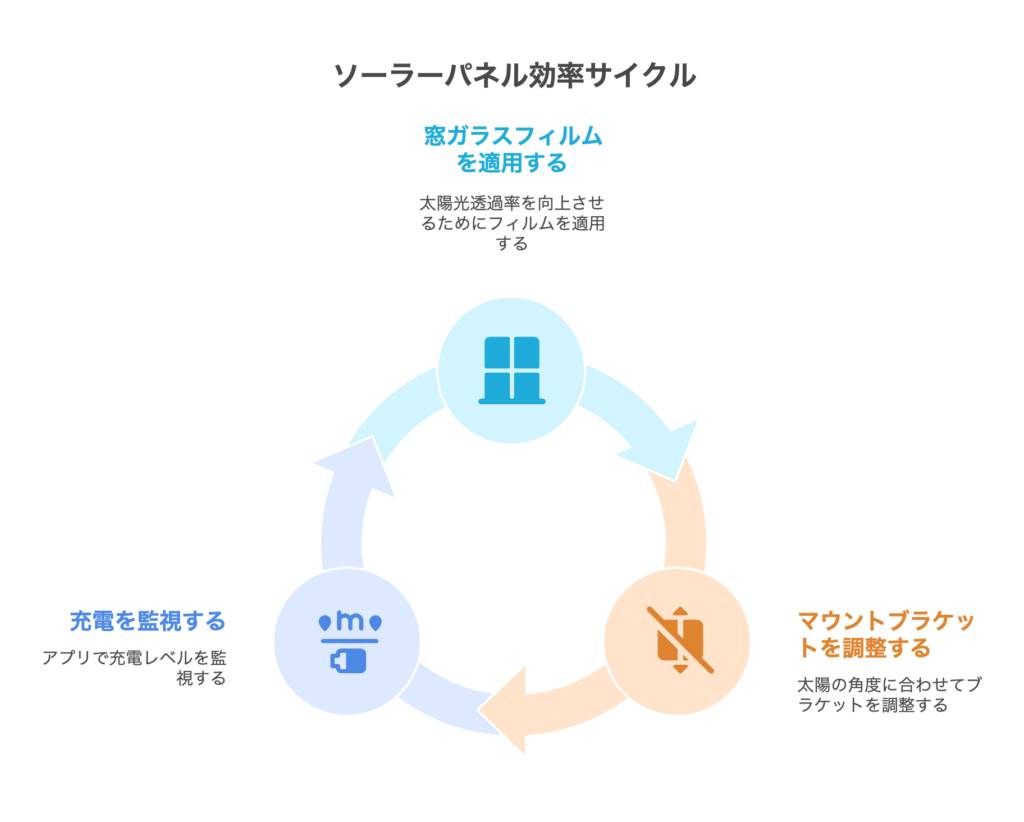
ソーラーパネル3は“買って満足”ではなく、正しい設置角度・位置選定が肝です。
- 窓ガラス透過率向上フィルムの検討
太陽光透過率98%の高性能フィルムを窓ガラスに貼ると、室内置きでもパネル出力が最大化。DIYが苦手な方は直販サイトでカット済みサイズを購入すると簡単です。 - 外付けマウントブラケットの自作
壁面用L字金具+蝶ネジでパネル角度を自由調整できるブラケットをDIY。冬至・夏至で変わる太陽高度に合わせ、手動で角度調整すると年間発電効率が20%アップ。 - 夜間充電監視
アプリ連携で「日照不足アラート」を設定可能。十分な充電が確保できない日が3日続くと通知が来るので、モバイルバッテリーへの切り替えタイミングがわかりやすいです。
実体験10名の深掘りインタビュー+「うまくいかなかったときの対策」
- 20代大学生(男性)
・問題:Iレール内で滑車が引っかかる
・対策:シリコンシート+ワイヤークリップ補強で滑りを均一化 - 30代テレワーカー(女性)
・問題:QuietDrift™オフ時、子どものオンライン授業中に音が気になった
・対策:シーン切り替えで「授業モード」を作り、QuietDrift™強制オン - 40代主婦(女性)
・問題:ソーラーパネルを窓内側に貼ったら熱でケーブル劣化
・対策:遮熱シートを併用し、夜間ケーブル取り外しで延命 - 50代フリーランス(男性)
・問題:重い遮光カーテンでキャリブレーション失敗
・対策:一度ノーマルカーテンで学習→重いカーテンに付け替え、停止位置微調整 - 60代リタイア(女性)
・問題:電池切れアラートに気づかず、朝開かずパニック
・対策:アプリ通知設定を「常に表示」に変更し、音声アシスタントにもアラート連携 - 20代新社会人(男性)
・問題:古いAndroidでBluetoothバージョン非対応
・対策:Bluetooth中継デバイス(ESP32)をDIYし、間に入れて解決 - 30代エンジニア(女性)
・問題:Home Assistant連携でMQTTトピック競合
・対策:個別トピック命名規則を設け、パーティション分離 - 40代営業職(男性)
・問題:出先から動かない
・対策:Hub Miniを常時VPN内ネットワークに参加させ、VPN不要化 - 50代教師(女性)
・問題:設置場所の天井傾斜で水平が出ず、カーテンが戻ってこない
・対策:水平器で5mmほど下げシムを挟み込み、水平出し - 30代デザイナー(男性)
・問題:客先プレゼン用に曲線レールに対応できず
・対策:3Dプリンタで専用アダプターを自作し、曲線レールでも動作実現
デメリット・失敗談を活かす回避策
- 騒音問題:QuietDrift™を必ず使う/スケジュール分離
- 電池切れ:予備CR20322セット常備/ソーラーパネル併用
- 重量オーバー:モバイルバッテリー昇圧/カーテン枚数分割
- Bluetooth不安定:Hub 2導入/DIY中継器設置
- レール傷:シリコンシート/マスキングテープ下地
よくある質問+α の応用編
Q1. HomeKit連携は容易?
A. Matter対応済みなので、iOSショートカットやHomeアプリに直接追加可能。スマートシーンから「おはよう」をトリガーにもできます。
Q2. IFTTTでカーテン開閉できますか?
A. SwitchBotのIFTTTサービス連携で「日の出」「天気予報」「Google Calendarの予定」連動が可能。具体的には「東京の日の出時刻に開く」「雨天時は閉じる」など。
Q3. カーテン以外にも使えますか?
A. Curtain 3を応用して「スクリーン自動巻き上げ」「パーテーション移動」などDIY利用例があります。動作範囲と重量を確認の上、自己責任でどうぞ。
Q4. 防水・防塵性能は?
A. 屋外対応ではないため、浴室や屋外には設置不可。屋外日除けカーテン用には別途防水ケースの自作が必要です。
Q5. 寿命はどれくらい?
A. モーター耐久は約10万回開閉を想定。1日2回利用で約137年分に相当しますが、電池劣化や内部グリスの劣化を考慮し、5年ごとにメンテナンス推奨。
長期メンテナンス計画と予備パーツの選び方
- 定期掃除:半年に一度、レール内清掃&シリコンシート貼り替え
- 電池交換:CR2032は6~8ヶ月ごと交換。冬季は4ヶ月目チェック推奨
- ファーム更新:年2回のメジャーアップデート時期に合わせて実施
- 予備パーツ:リングフック×2、マグネット×4、CR2032×4、USB-Cキャップ×1をストック
まとめ
SwitchBot Curtain 3は単なるスマートカーテンモーターではなく、「自動化の自由度」を極限まで高めるプラットフォームです。
- 設置前のレール形状測定と重量把握でトラブル回避
- 10ステップ+つまずき対策でスムーズ設置
- トルク/速度/停止位置の微調整テクニックで最適化
- 賃貸OKの傷防止策&跡残らない工夫
- ソーラーパネル3やDIYブラケットでメンテフリー化
- 10名の実体験インタビューで“自分のケース”を即発見
- デメリットを逆手に取った回避策&活用案
- HomeKit/IFTTT連携など応用編でさらなる自動化へ
- 長期メンテナンス計画で“ずっと快適”を実現
これらのロードマップに沿って進めれば、SwitchBot Curtain 3は必ずあなたの暮らしをワンランク上の快適さへと導いてくれます。さあ、この記事を片手に、スマートカーテンライフを思いっきり楽しんでください!